明细表(即通常说的“BOM表”)是CAD设计图纸中的重要组成部分,它是指导物流部门和生产部门采购的关键文件。
明细表表格经常会单独拿出来,作为会议文件在各部门交流。有的部门并不关注图纸设计本身,而常常以明细表格做落实导向。
因为它包含有图纸中所有零件的类型、序号、零件名称、材料、代号、规格、数量以及重量等信息,有利于企业信息标准化处理。
事实上,以前的CAD因为版本问题,对明细表的制作还停留在手工编制阶段,甚至对很多产品工艺不算复杂的企业来说,在表格手动输入各种零件信息等情况依然存在。
无论工艺复不复杂,手动编制明细表明显有各种弊端:
(1) 零件名称错乱,不同的设计者对同种零件的名称录入不同,往往会给企业后期的生产造成混乱。
(2) 出错率高,由于明细表中的零件数量多,录入者稍微不注意就会导致零件数量容易录入错误甚至丢落零件。
(3) 工作量大,设计效率低。一套完整的机械设计图纸中,零件少则有数十个,多则上百个。如果每一个零件的参数都需要设计师一一录入,劳动量巨大,且需要花费大量时间,影响设计效率和进程。
因此,随着各种专业模块的增加,针对这个问题的机械版也应运而生,下面我们一起来看一下,机械版明细表在采购与备料中的实际应用。
以中望CAD机械版为例,设计师可以直接通过机械菜单的【序号和明细表】进行序号的标注,也可以直接执行【XH】命令,进行序号的标注。
只要勾选了【引出序号】标注对话框的【填写明细表内容】这一项,当我们标注完成一个序号之后,就可以自动跳出明细表的填写对话框供我们进行内容的填写。
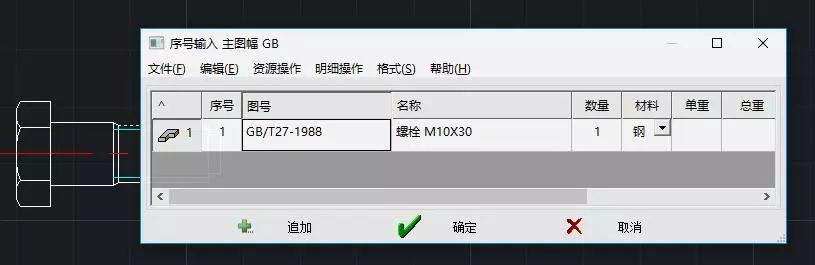
如果直接调用中望CAD机械版2019中的零件库软件,那这些信息更将自动获得并体现了。

做好的序号标注后,通过机械菜单的【序号和明细表】-【生成明细表】,也可以直接执行【MX】命令,直接在标题栏的上方生成明细表。
如果明细表内容较多,还可以通过折页获得多行明细表。明细表的排序是由下至上,数字依次递增的。
但是今天,我们要特殊介绍的是如何直接生成明细表表格。
因为在一张图纸完成后,我们会经常用于数据,用于计算、采购、招投标及汇报等一系列工作。而这个时候,如何直接生成明细表的表格,显得尤为重要。
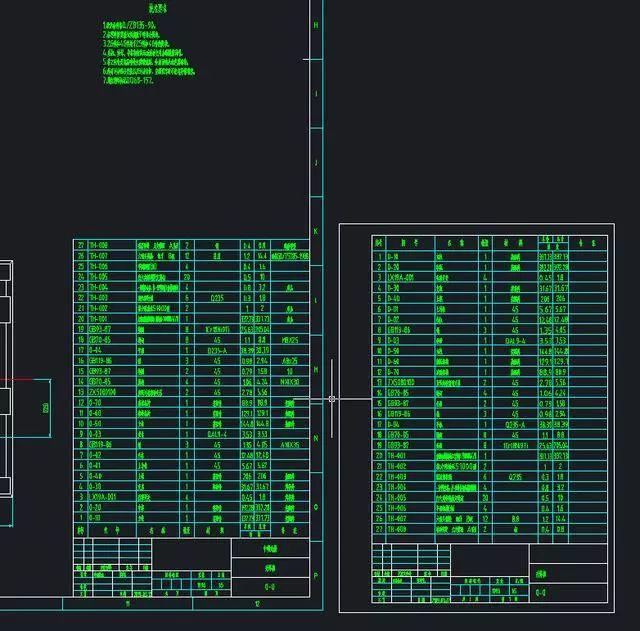
选择机械菜单的【序号和明细表】-【生成明细表表格】,选择点选位置,鼠标点即表格的左下角点。即可直接生成该明细表格。
在这里强调一点,生成的明细表格与在图框中生成的表格不同,该表格顺序为由上往下升序排列。
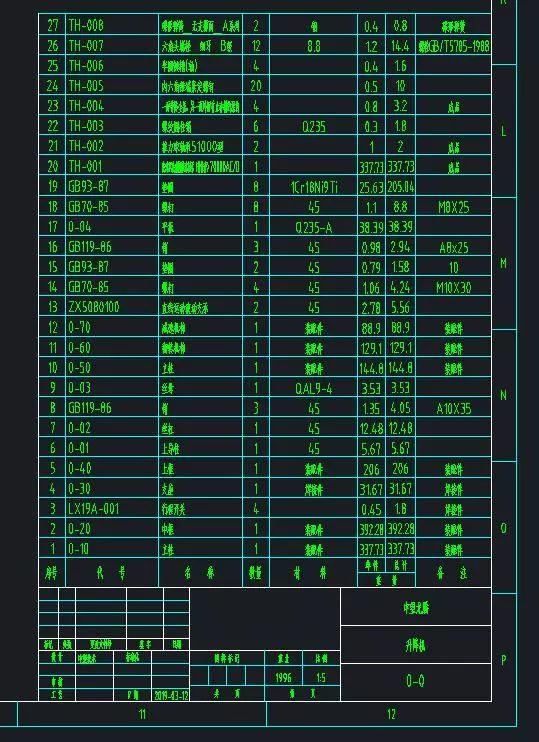
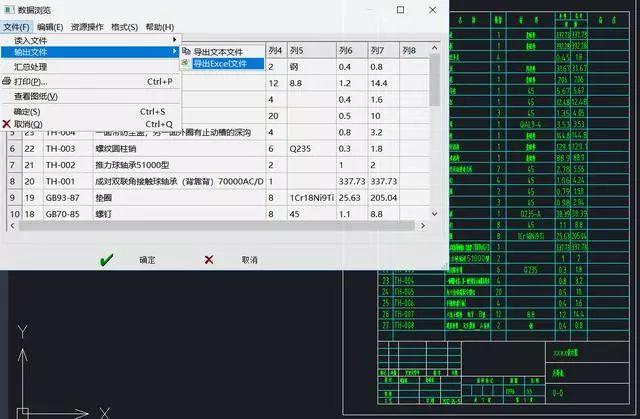
完成这些步骤,一张完整的明细表表格就完成了。
这个明细表格可以直接打印作为会议资料,也可以使用CAD中的提取表格功能输入文本文件或Excel表格,方便以后留用及查看。